Подешавање ИП камере ТП-Линк НЦ250 (НЦ200). Видео надзор путем интернета

- 3264
- 816
- Grant Kutch
Подешавање ИП камере ТП-Линк НЦ250 (НЦ200). Видео надзор путем интернета
Цео дан је проучавао Цлоуд ИП камеру ТП-Линк НЦ250 да би се припремио за детаљна упутства за инсталирање и конфигурисања. Овај чланак ће бити користан свима који желе да организују видео надзор сопственим рукама користећи ИП камеру (или камере) из ТП-Линк-а. Имам Цлоуд камеру ТП-ЛИНК НЦ250, показаћу га на њеном примеру. Али упутство је погодно за остале моделе: ТП-Линк НЦ200, НЦ210, НЦ220, НЦ230 и НЦ450. Све ове камере су врло сличне, а процес подешавања ће бити готово исти.
 Према члановима на овој страници, можете видети да пишем више о рутерима, постављањем Ви-Фи-ја итд. Д. Немам велико искуство у подешавању система за видео надзор. Али како се испоставило, све је врло једноставно и јасно. Свако може купити сам ИП камеру, конфигурирати га за неколико минута и пазити на ваш дом, канцеларију, складиштити са било којег места где постоји Интернет. Не знам како су други произвођачи (дефинитивно ћу је проверити), али ТП-веза се врши врло цоол. Захваљујући својој услузи у облаку кроз који добијамо приступ камерама, не морате да вршите сложене поставке, разумете ИП адресе (бела, сива, спољна статички, динамична). А ако негде прочитате да приступите ИП камеру са Интернета, потребан вам је статички, "бели" ИП (за који морате да платите додатни провајдера), преношење лука итд. Д., ово није у реду. Уосталом, ове камере раде кроз облак. И приступићете њима не на ИП адреси, већ кроз сајт.
Према члановима на овој страници, можете видети да пишем више о рутерима, постављањем Ви-Фи-ја итд. Д. Немам велико искуство у подешавању система за видео надзор. Али како се испоставило, све је врло једноставно и јасно. Свако може купити сам ИП камеру, конфигурирати га за неколико минута и пазити на ваш дом, канцеларију, складиштити са било којег места где постоји Интернет. Не знам како су други произвођачи (дефинитивно ћу је проверити), али ТП-веза се врши врло цоол. Захваљујући својој услузи у облаку кроз који добијамо приступ камерама, не морате да вршите сложене поставке, разумете ИП адресе (бела, сива, спољна статички, динамична). А ако негде прочитате да приступите ИП камеру са Интернета, потребан вам је статички, "бели" ИП (за који морате да платите додатни провајдера), преношење лука итд. Д., ово није у реду. Уосталом, ове камере раде кроз облак. И приступићете њима не на ИП адреси, већ кроз сајт.
Шема брзих подешавања Цлоуд ИП камере из ТП-Линк:
- Инсталација и веза ИП камере.
- Инсталација апликације "ТПЦамера" на телефону или таблета. Ако желите да погледате слику са камере на мобилном уређају, или рачунару на локалној мрежи, а не путем Интернета, тада је поставка завршена на томе.
- Регистрација на Цлоуд Сервице тплинкцлод.цом и додавање камере. Ово је неопходно да бисте добили приступ нашој ИП камери у било којем тренутку, са било којег места и уређаја. Путем прегледача или апликације "ТПЦамера" на Андроиду или ИОС-у.
- Додатна подешавања: улаз у поставке камере, промените фабричку лозинку камере, ажурирање фирмвера, подешавање функције детектора, видео поставке итд. Д. Такође, камера може да делује као појачало Ви-Фи мреже.
Како то функционише, за шта је потребно и какве камере:
Мало више текста и прећи на поставку, искрено 🙂 Читава шема делује врло једноставно. Имамо Ви-Фи рутер који је повезан на Интернет. Облачно ИП камера, у мом случају ТП-Линк НЦ250, повезујемо се на овај Ви-Фи рутер или коришћењем мрежног кабла. Треба напоменути да можете без рутера и одмах повезати Интернет на камеру, ако је потребно. Али нисам пробао. Све, сада са свих уређаја који су повезани са истим рутером као фотоапарат, имамо локални приступ ИП камеру са рачунара или мобилних уређаја. Па, након постављања, имаћемо приступ облаку облака са Интернета. То јест, можемо бити било где и да водимо видео надзор, потребан нам је само приступ интернету.
Можете користити ове камере за било шта. Мој пријатељ, на пример, користи такву шему да посматра своју продавницу. И врло је згодно. Такође, можете посматрати кућу, децу, болесне итд. Д. Све Цлоуд Цхамберс из ТП-Линк имају функцију обавештења путем е-маила, чим камера поправи неку врсту покрета или звука. Што је врло цоол при посматрању празне куће или стана. Добијамо обавештење, одмах идите одмах на апликацију или на веб локацију и погледајте шта се тамо догађа.
Што се тиче самих камера, не знам све моделе. Имам ТП -Линк НЦ250, а она има још једну врло цоол ствар - ноћни вид. По реду чак и ноћу, могло би се посматрати шта се дешава на пример у кући. Ова функција делује на удаљености до 5,5 метара. И заиста делује, чак и у потпуном мраку. У чланку ћу приказати снимак екрана. И тако, камере су скоро исте. Разликују се само у резолуцији и неке функције. Најјефтинија ТП-Линк НЦ200, на пример, не "види" ноћу.
Инсталација и веза Цлоуд ИП камере ТП-Линк НЦ250
Повежите напајање на камеру и укључите адаптер за напајање у утичницу. Ако је потребно, користите продужни кабл у комплету. Инсталирајте камеру на захтев. Може се поправити чак и на зиду или плафон.
Камеру повезујемо на рутер. Ако повежете кабл, а затим га само повежите са рутером. Али, највероватније, прикључите ИП камеру на рутер од Ви-Фи-а. Да то уради врло је једноставно. На камери једном кликните на дугме ВПС / РЕСЕТ. Индикатор ће почети трептати. И одмах кликните ВПС дугме на вашем рутеру. На различитим моделима ово дугме се налази и потписује на различите начине. Ако је дугме потписује "ВПС / РЕСЕТ", а затим га не задржавајте дуже време, не више од 3 секунде. Подешавања рутера могу се ресетовати.

Када индикатор на предњој плочи камере почне да сагоре (не трепће) зелено, онда је камера успешно повезана са рутером.
Ако не можете да повежете, или не, дугме ВПС на рутеру, а затим инсталирајте везу са потребном Ви-Фи мрежом путем контролне табле ИП камере (како то учинити, на крају чланак напишићу ). Али, све би требало да се испостави помоћу дугмета.
Оно што имамо: наша камера је повезана са рутером. Сада, са сваког уређаја повезан са истим рутером, можемо приступити видео надзору. На мобилним уређајима путем програма ТПЦамера, од рачунара путем прегледача (на контролној табли камере), или путем власничког програма ТП-ЛИНК контрола камере. У којој можете фотографисати са камере, снимите видео и обављати остале поставке. Успут, у програму ТП-Линк за контролу камере можете комбиновати до 36 камера.
Тада ћемо размотрити два начина која може приступити ИП камеру из ТП-Линк:
- Путем Интернета (облак). Ова метода је погодна када требате имати приступ камеру са телефона или рачунара, са другог места. Где имате Интернет, али нисте повезани са вашом Ви-Фи мрежом (на коју је камера повезана). У случају даљинског посматрања куће, или другог објекта, ова метода је за вас.
- Приступ локалној мрежи. Овде нећемо користити приступ кроз облак, али на локално ћемо се повезати са камером. То значи да ваш уређај желите да поштујете треба да буде повезан на исти рутер као и камера. У овом случају не морате се регистровати на веб локацији Тплинкцлод.и обављајте остале поставке које су у вашем случају непотребне.
Како приступити Цлоуд ИП камеру ТП-ЛИНК путем Интернета
Пре свега, морамо се регистровати на веб локацији ХТТПС: // ВВВ.Тплинкцлод.ЦОМ / Региструј се.Пхп. Пратимо везу, унесите нашу е-пошту, два пута и кликните на дугме ОК.
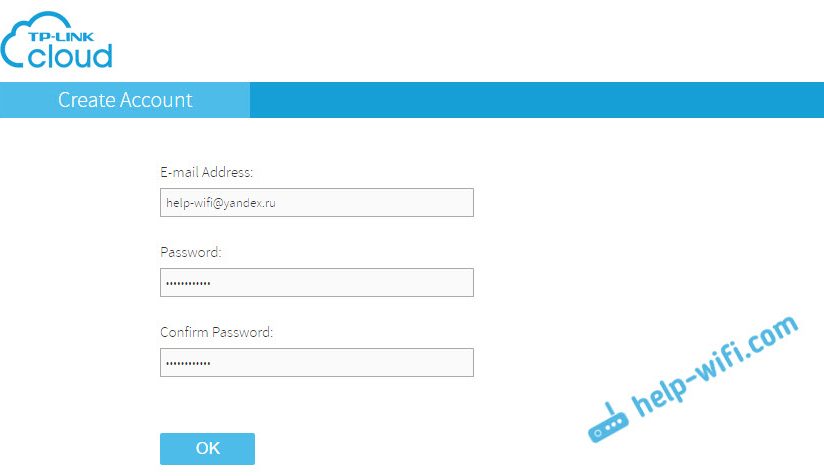
Надаље, писмо ће доћи на назначену пошту у којој морате да следите везу да бисте потврдили регистрацију. Прелазимо и прелазимо на локацију под подацима који су навели приликом регистрације. Ови подаци (пошта и лозинка), покушајте да не заборавите, сада ће нам добро доћи. До сада напуштамо локацију.
Како водити видео надзор са телефона или таблета
На паметном телефону или таблету који ради на Андроиду или ИОС-у, морате да инсталирате апликацију тпцамера. Овде је све једноставно, тражећи је на Гоогле Плаи, или Апп Сторе-у и инсталирајте га.
Након инсталације, прелазимо на апликацију и улазимо на наше податке под којима смо снимали на веб локацији. Кликните на дугме "Старт" и изаберите модел фотоапарата. Имам ТП-Линк НЦ250.
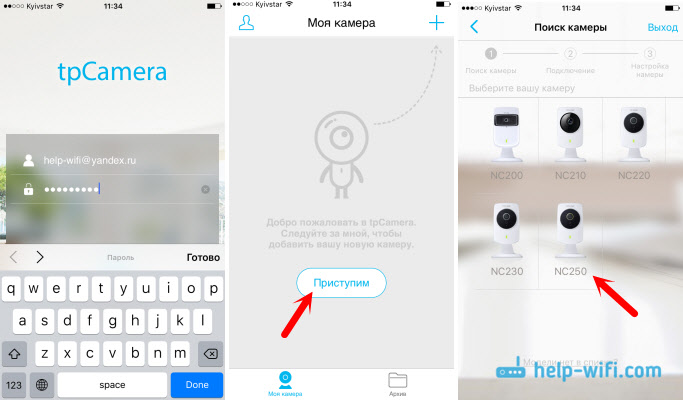
Гледамо на дијаграм везе. Погледајте своју камеру и уверите се да индикатор гори зелено. Кликните на дугме "ИЕС, Настави". Програм би требало да види вашу камеру. Изаберите га. Даље, морате да поставите име за камеру. Ако желите, можете да оставите стандард. Све, камера ће се појавити у програму.
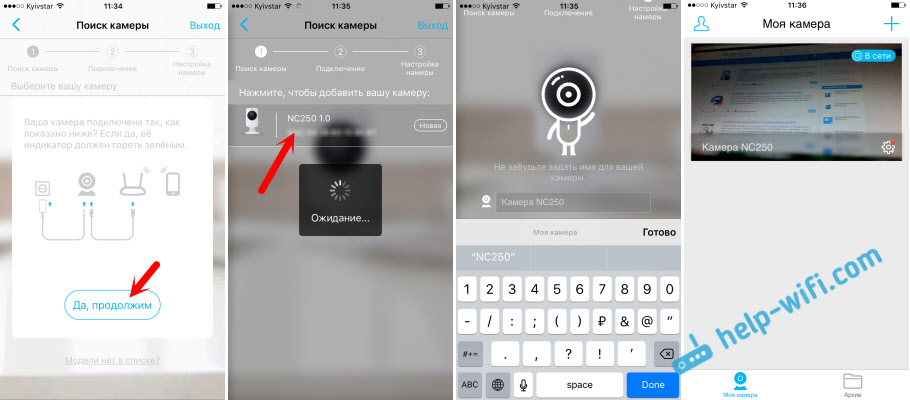
Ако притиснете на камеру, онда можемо да водимо видео надзор. Снимке екрана или снимите видео. Наше белешке биће доступне на картици Архива у програму. Такође, можете да кликнете на дугме Подешавања (у облику преноса) и промените неке параметре камере. На пример, искључите индикатор на предњој плочи или чак ажурирајте фирмвер камере.
Имајте на уму да у прозору са поставкама камере можете видети њену ИП адресу. На овој адреси, путем прегледача у локалној мрежи можете ући у подешавање ИП камере ТП-Линк НЦ250.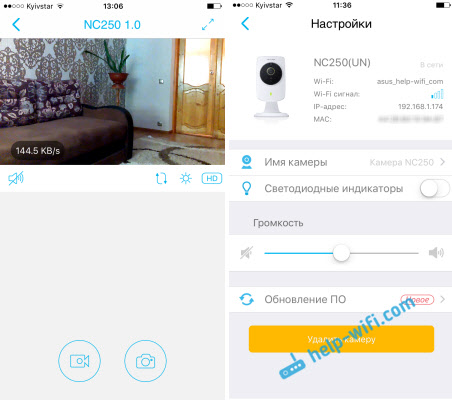
Као што је обећано, показујем како камера "види" ноћу. Фотографија је узела потпуну таму. Сама камера одређује када прелазе на ноћни режим.
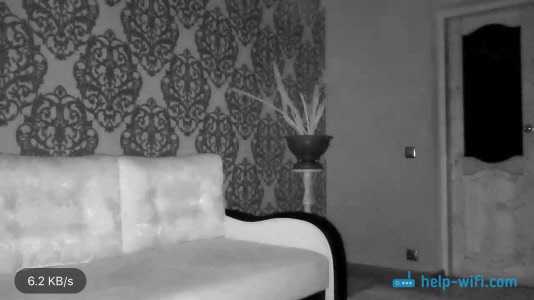
Све, од било којег места у свету, добијате приступ вашој ИП камеру кроз облак са мобилног уређаја, схватили смо. На овај начин можете да повежете неколико камера. Само их додајте преко ТПЦаме-а.
Како се повезати са комором ТП-Линк преко прегледача
Све што требате знати је е -маил и лозинка под којима сте регистровани на веб локацији Тплинкцлод.Цом. Идемо на локацију са било којег прегледача, идите под нашим подацима и видимо нашу камеру. Који се прво мора додати кроз програм на мобилном уређају (као што сам приказао горе).
Ако желите да гледате камеру путем Интернета, само преко прегледача, без инсталирања ТПЦамера апликације, а затим камера мора бити везана за ваш рачун на ТПЛИНКЦЛООД-у.Цом преко самог контролног панела. Показаћу се испод Како то учинити.Највероватније, нећете одмах видети слику са камере. Биће потребно инсталирати посебан додатак за прегледач. Кликните на линк, преузмите, покрените и инсталирајте додатак.
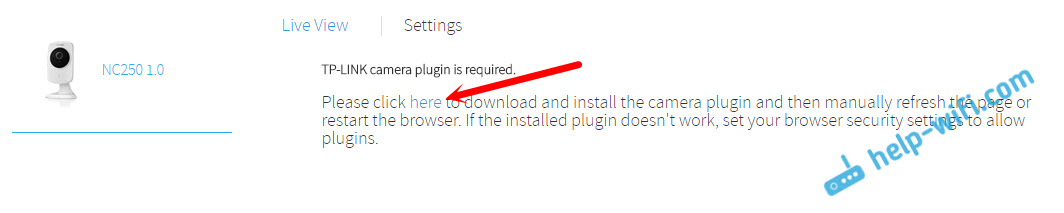
Вратите прегледач. Можда ће то бити потребно омогућити употреба додатка (захтев ће се појавити). Слика са камере треба да се појави. Све камере које додате биће приказане на сајту.
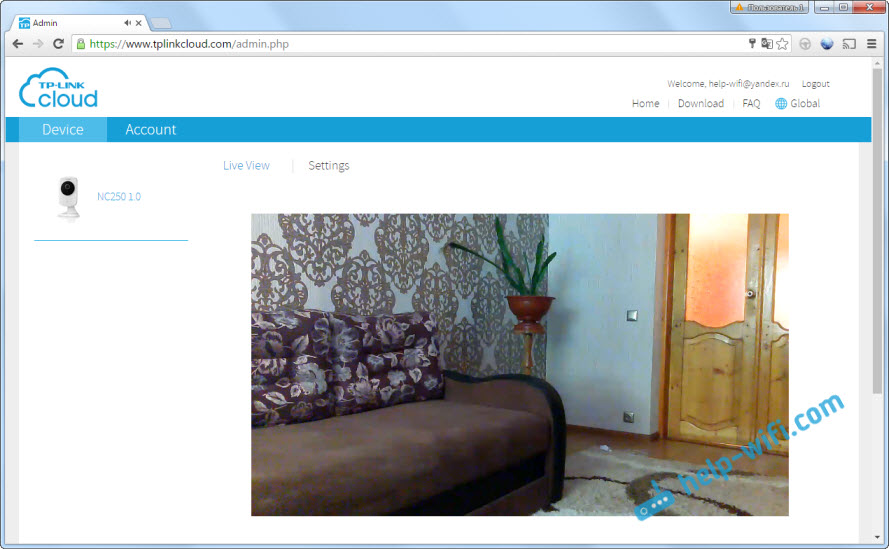
Из неког разлога имам слику само у Цхроме претраживачу и Интернет Екплорер-у.
То је све, већ смо сазнали како да организујемо видео надзор путем интернета. Све је врло једноставно, имамо налог на Цлоуду ТП-Линк, на који придајемо своје камере, а затим само прелазимо кроз њих кроз веб локацију или са мобилних уређаја путем апликације.
Постављање локалног приступа камери (од уређаја у једној мрежи)
Ако не морате да приступате ИП камеру путем Интернета, већ само са уређаја на локалној мрежи, а затим се све може организовати много лакше, без регистрације на веб локацији Тплинкцлод.Цом.
Пажња! На путу да се прикажем у наставку, могуће ће је моћи приступити фотоапарату само са тих уређаја који су повезани на исту мрежу (рутер) као сама камера.Ова метода је добро прилагођена ако је потребно да посматрате другу собу у којој се, на пример, налази дете. У овом случају нема смисла користити услугу облака.
Са мобилних уређаја:
Све је врло једноставно. Ако желите да гледате слику и слушате звук са камере путем мобилног уређаја, а затим инсталирајте исту апликацију ТПЦамера, коју сам написао о горе наведеном. Тек након уласка у апликацију не идите на свој налог на Цлоуду ТП-Линк, али кликните на дугме "Локално".
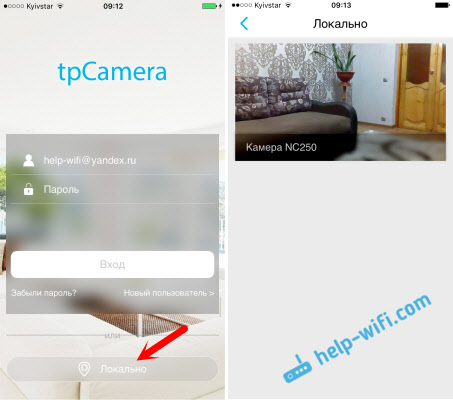
Видећете све камере које су у вашој локалној мрежи. И можете их видети.
Са рачунара, путем контроле камере ТП-Линк:
Сам програм контроле камере ТП-ЛИНК може се преузети са странице ТП-Линк. Овај програм вам омогућава да се повежете до 36 ТП-Линк камера и гледајте их. Такође можете да снимате видео и фотографирате.
Све што вам је потребно је да сам програм инсталирате и покрените га. У првом лансирању, мораћемо да смислимо и одредите корисничко име и лозинку. Ови подаци ће се користити за заштиту приступа програму.
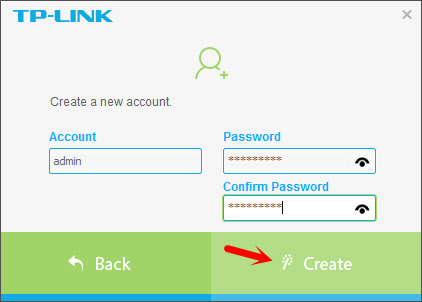
Програм, иако на енглеском, није тешко то схватити. Све камере које су у нашој локалној мрежи биће приказане тамо, можете да фотографирате, покренете снимање видео записа. На картици Подешавања можете да промените параметре снимања видео записа и изаберите место на рачунару да бисте сачували рекорде.
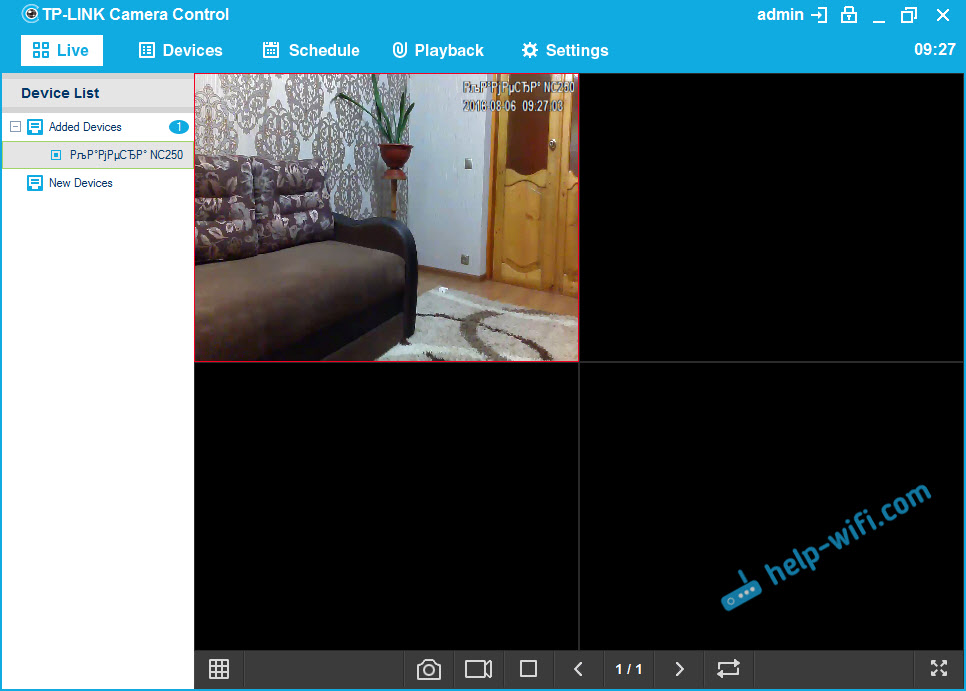
Имајте на уму да картица уређаја приказује ИП адресу камере, која је можда потребна за улазак у подешавања ИП камере.
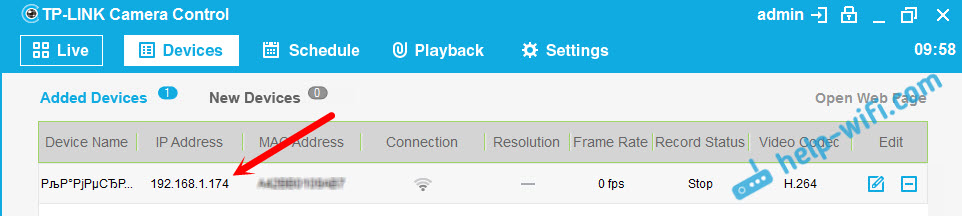
Ако ће функционалност програма управљања камером ТП-ЛИНК бити довољна за вас, онда можете покушати да користите друге програме видео надзора.
Такође, слика са камере приказује се на контролној табли саме камере. Али опет, не у свим прегледачима и морате да инсталирате додатак.
Улаз на контролну таблу и подешавање ИП камере ТП-Линк НЦ250
Да бисте прешли на управљачку плочу ИП камере, морамо да сазнамо његову ИП адресу. Није тешко то учинити. Адреса је назначена у програму контроле камере ТП-Линк или ТПЦамера (о овоме је написао горе). Такође, ИП адреса камере може се погледати у подешавањима рутера, на који је повезан. У подешавањима рутера гледамо списак купаца или листа купаца ДХЦП сервера.
Моја камера има, адреса је била стално 192.168.1.174. Отвори га у прегледачу. Појавиће се захтев корисника и лозинка. Подразумевано: Администратор и администратор (наведен на налепници, испод стабла камере).
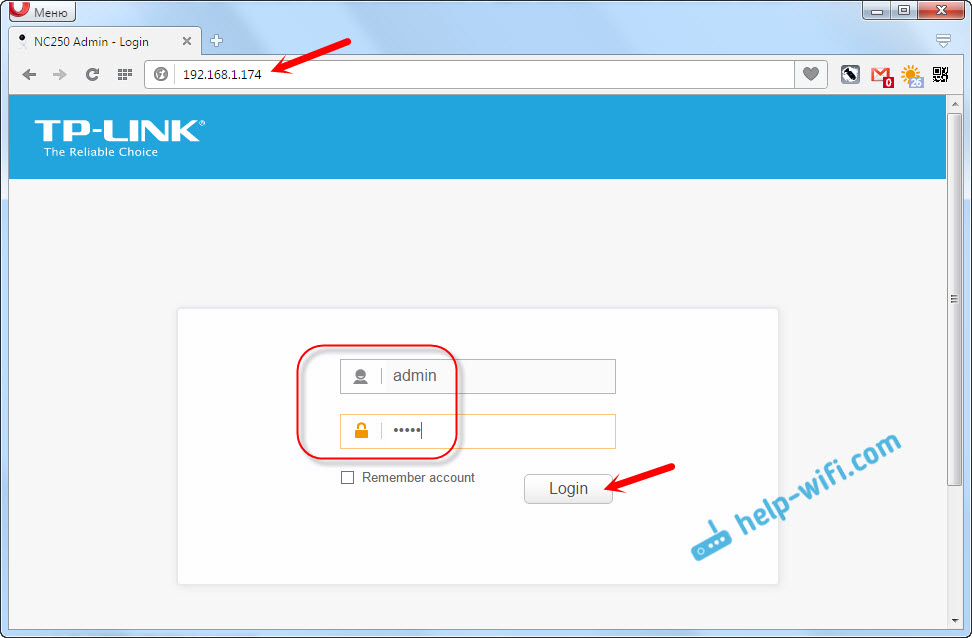
Подешавања на енглеском језику, али тамо нема ништа компликовано. Ако инсталирате додатак, највјероватније ће се на главном прозору приказати слика са камере.
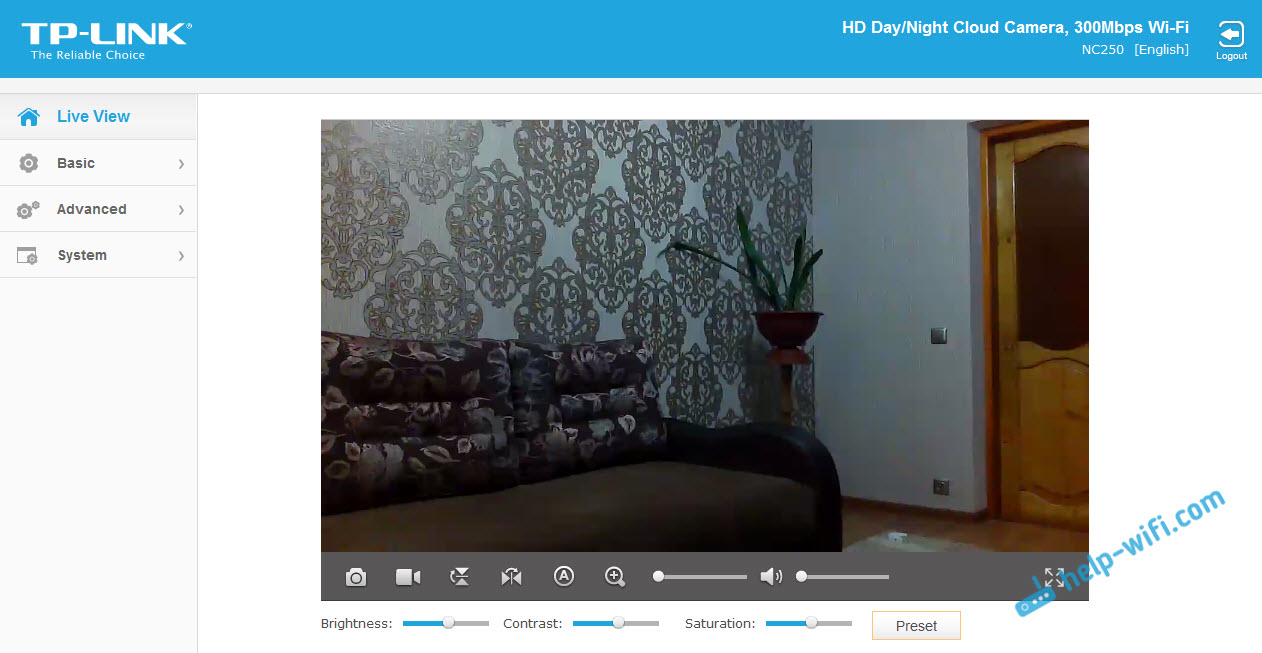
Постоји пуно различитих поставки. Мало је вероватно да ће вам доћи до прикладности за вас. Показаћу како да поставим само неке функције које вам могу бити корисне. Па, променићемо лозинку администратора за приступ фотоапарату.
Повезивање камере на рутер
На картици "Басиц" - "Бежични прикључак" можете да повежете камеру на нашу ВИ -ФИ мрежу. Ако то није успело притиском на дугмад ВПС, јер сам показао на почетку чланка. Довољно је да одаберете жељену мрежу, наведите лозинку из мреже и повежите се.
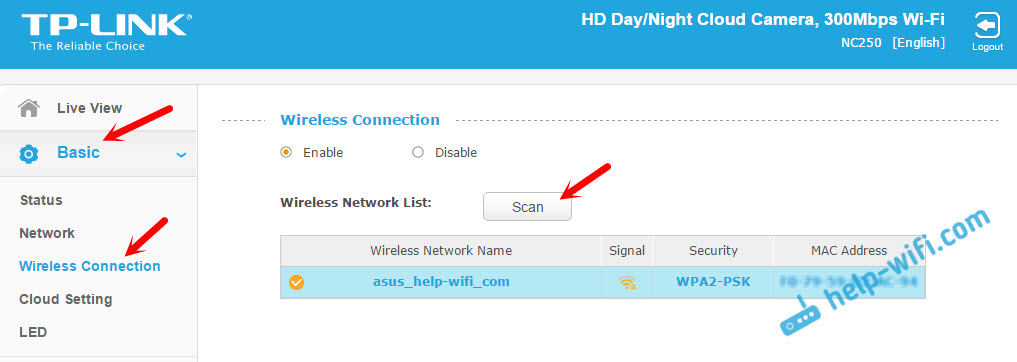
Повезивање фотоапарата на Цлоуд ТП-Линк
Ако немате камеру у облаку Цлоуд Сервице путем апликације Мобиле ТПЦамера (како сам горе показао у чланку), то можете учинити са контролне табле. На картици "Басиц" - "Подешавање облака", само одредите податке са свог налога и унесите (како се регистровати, написао сам горе). Камера ће се појавити на сајту Тплинкцлод.Цом.
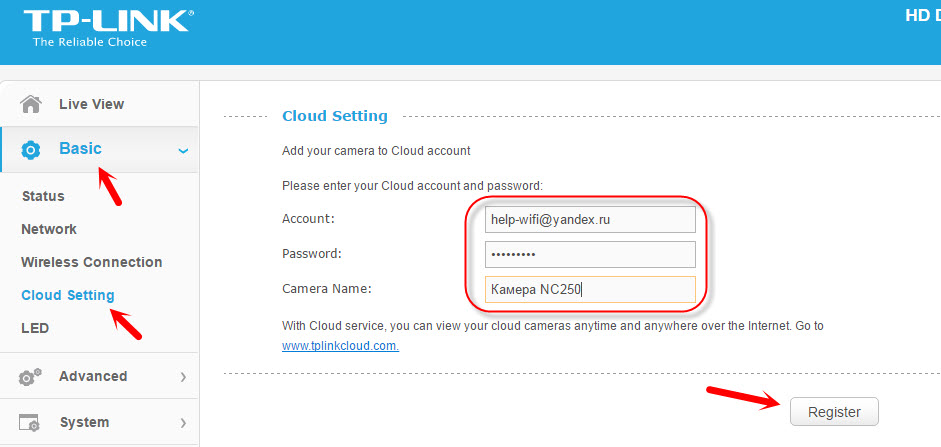
ТП-ЛИНК ИП камера у улози прегледа (Ви-Фи Емпире)
Ове камере имају још једну врло корисну функцију. Они могу истовремено да раде као појачало (сакајте). То јест, камера ће ојачати Ви-Фи мрежу у којој је повезана. Ову функцију можете омогућити на картицинским панелом, на картици "Напредно" - "Вирелесс Ектендер". Само ставите прекидач у близини омогућите и сачувајте поставке.
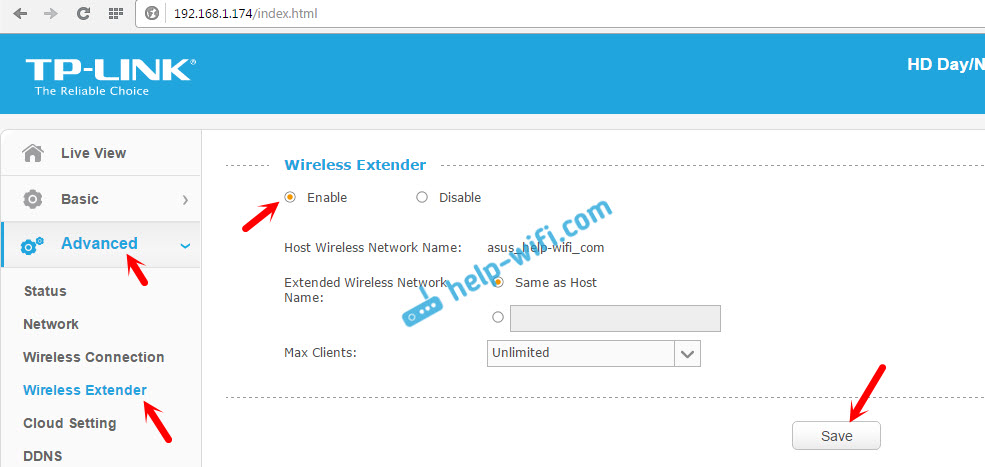
Одмах ћете приметити да ће Ви-Фи сигнал у близини камере постати много јачи.
Одређивање кретања и звука са обавештењем путем е-поште
Изнад сам већ писало о овој могућности. Чим камера нађе мало покрета или звука, одмах ће вам послати обавештење путем е-маила.
Прво, на картици "Напредно" - "детекција покрета", морате да укључите функцију и конфигуришете подручје иза које ће камера посматрати. Ако се неко кретање појави у овој области, тада ћете бити послани обавештење. Такође, можете поставити осетљивост камере.
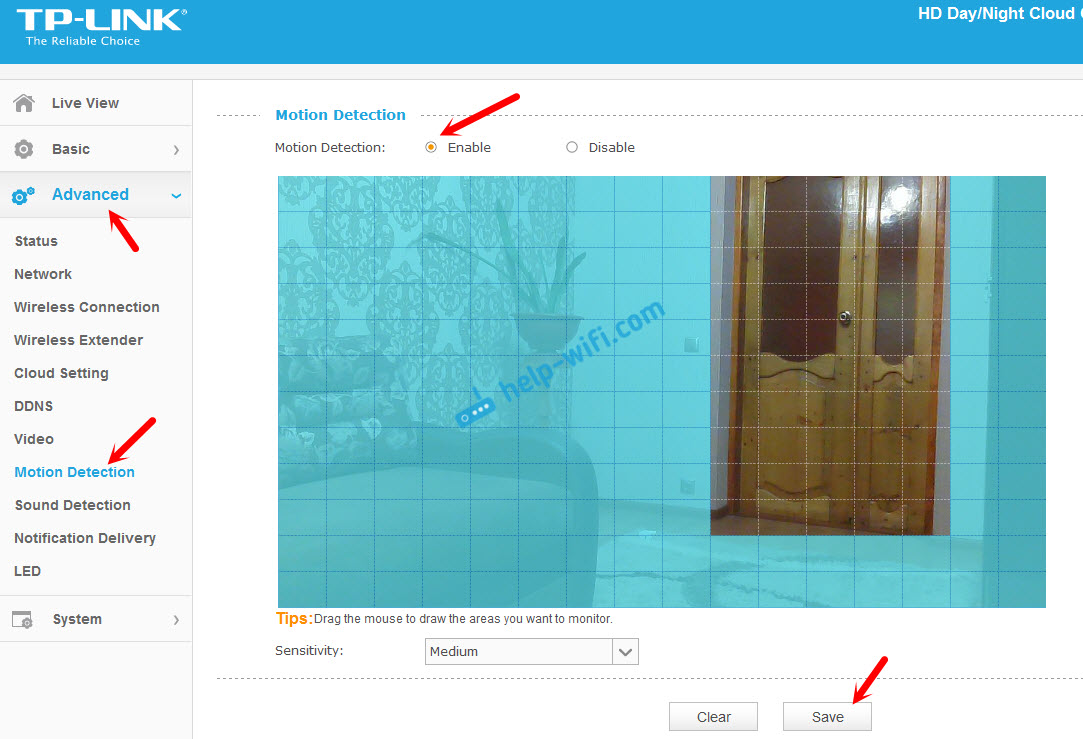
Ако је потребно, на картици "Напредно" - "Детекција звука", можете омогућити и праћење стаза.
Па, на картици "Напредно" - "Достава обавештења", морате да конфигуришете обавештења путем Е-МАИЛ-а или ФТП-а.
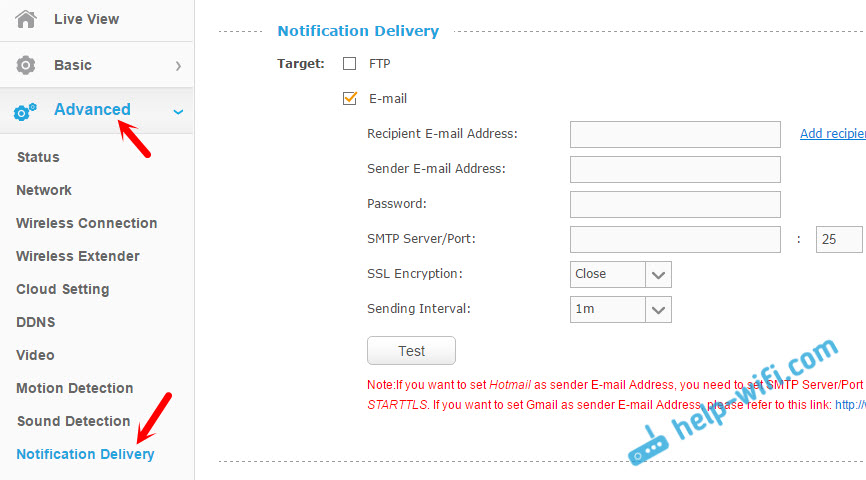
Нећу се зауставити тамо. Ако постоје проблеми са подешавањем, погледајте чланак на званичној веб локацији ТП-ЛИНК.Цом / хр / ФАК-900.Хтмл.
Заштита ИП камере. Админ лозинка
Подешавања камере су заштићене пријавом и лозинком. Фабрички администратор и администратор. Препоручљиво је да их промените. То можете да урадите у подешавањима, на картици "Систем" - "Рачун". Да бисте променили лозинку стандардног корисника Админ, кликните на дугме "Промени лозинку". Наведите стару лозинку и два пута нови.
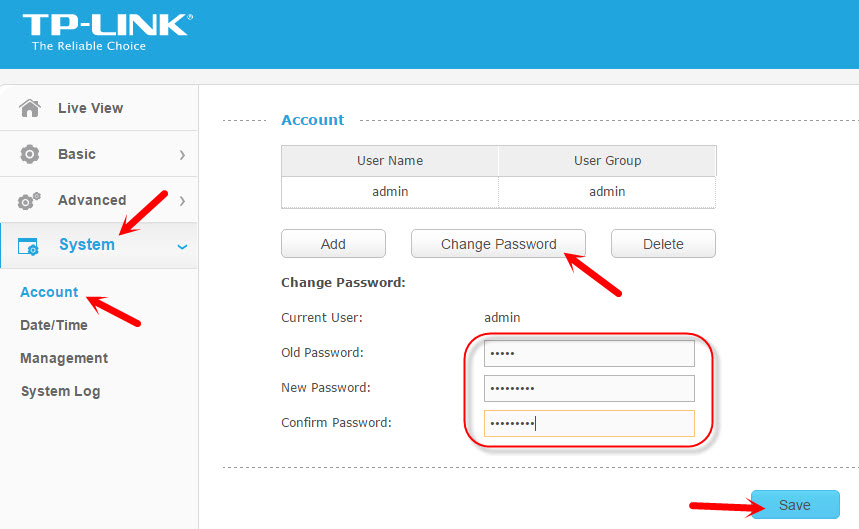
Сачувајте подешавања.
После речи
Чланак се показао да је велики, али надам се. Мислим да сте успели да конфигуришете видео надзор помоћу ИП камере из ТП-Линк-а. У ствари, ништа није компликовано. Наравно, наравно, постоје различити задаци и услови. Стога се само подешавања и сама шема могу разликовати од мојих.
Ако имате било каквих питања, онда их питајте у коментарима. СХАРИ САВЕТИ. Најлепше жеље!
- « Режим Репитер за Ксиаоми Ми Вифи Роутер на 2,4 ГХз и 5 ГХз
- Два Самсунг телевизора на једном Ви-Фи рутер-у (Ви-Фи се искључује) »

